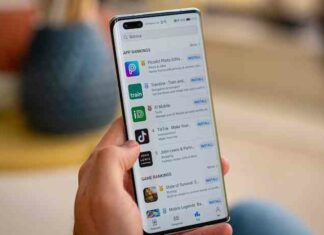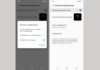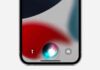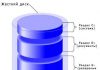Комп’ютер довго завантажується при включенні?
Багатьох користувачів до смерті лякає перезавантаження комп’ютера.
Цей процес повинен бути легким і незалежних від користувачів, але іноді він може зайняти хвилину, дві або здаватися вічністю.
Це досить спірна тема, так як багато з того, що відомо про завантаження комп’ютера – міф.
Але все ж операційна система не повинна завантажуватися довше 90 секунд. Якщо ж користувач змушений терпіти більше, варто почати приймати заходи.
Повільне завантаження Windows може бути викликана цілим рядом різних причин.
Зміст:
Діагностика комп’ютера

Перевіряємо комп’ютер
Дуже часто користувач починає нервувати без причини.
На діагностику йде дуже багато часу. Хоча причина може критися в найпоширеніших речі.
Далі в огляді ви дізнаєтеся різні рекомендації та поради, які допоможуть покращити загальну швидкість завантаження вашого ПК.
Слід зазначити, що ці поради і рекомендації застосовні тільки при повільному завантаженні в цілому. Вони не спрацюють, якщо пристрій сам по собі повільно працює.
Тут вся справа в організаційних навичках і дисципліни. Візьмемо такий приклад: дуже небагато програмних установок вимагають регулярної перезавантаження.
Деякі зміни вимагають примусового перезавантаження в той час як інші просто “дають запит” перезавантажити зараз або пізніше.
І давайте будемо чесними, іноді користувачі хочуть заощадити час, а значить, вибирають перезавантажити пізніше… і іноді це “потім” відбувається багато пізніше.
І тоді кілька оновлень, патчі і ігноровані запити на перезавантаження просто накладаються один на одного.
Система плутається в порядку оновлення, відбуваються затримки, не видимі оку звичайного користувача.
Після такої довгоочікуваної перезавантаження пристрою потрібен деякий час, щоб обробити всі ці зміни. Це нормально, але все одно може дратувати більшість користувачів.
Багато хто навіть не чекають цієї необхідної завантаження, і заново перезавантажують нещасний апарат. Тоді всі оновлення скидаються. Цього робити не можна.
Відключити автозапуск програм
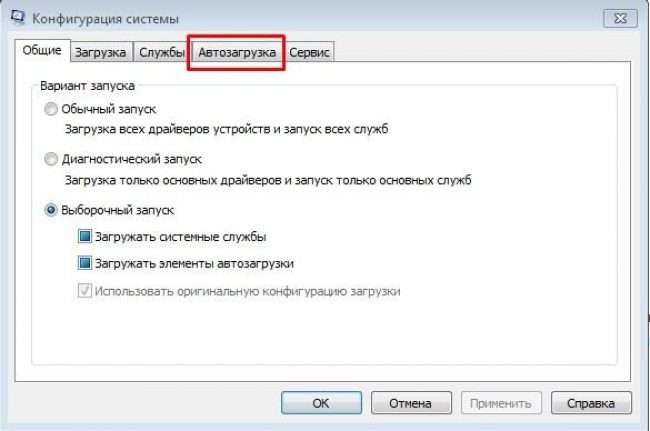
Відключаємо автозавантаження
Програми, які завантажуються при запуску, залишаються активними в пам’яті.
Отже, вони є однією з основних причин повільного завантаження Windows. Відключення програм, які користувач не використовує, може спрацювати.
Для управління програмами автозавантаження можна встановити дуже цікавий інструмент Mike Lin’s Startup Control Panel.
З його допомогою користувач може легко видалити непотрібні програми зі списку резидентних програм і програм автозавантаження.
Програма Scandisk і Defrag
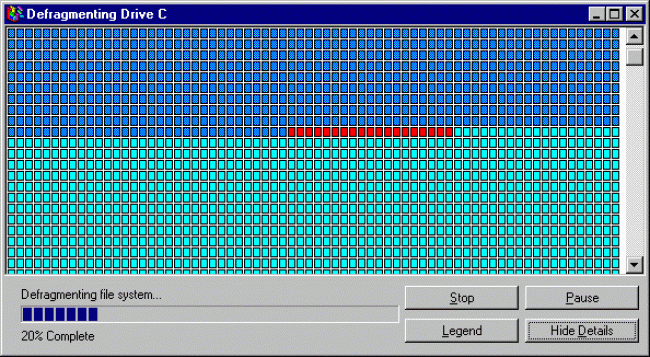
Дефрагментація диска
З допомогою Microsoft Scandisk і дефрагментації диска можна переконатися, що жорсткий диск працює без помилок.
Також ці програми необхідні для того, щоб дані зберігалися найбільш ефективним чином.
Навіть досвідчені користувачі як мінімум раз у кілька місяців запускають обидві ці програми.
Так, їх використання займає деякий час. Але краще його витратити один раз, ніж кожен раз болісно чекати завантаження.
Недостатньо вільного простору на жорсткому диску

Стежимо за місцем на диску
Щоб персональний комп’ютер працював оптимально, він повинен мати як мінімум 250 МБ вільного простору на жорсткому диску, на якому встановлена операційна система.
Якщо обсяг вільного місця менше загальна продуктивність і час завантаження може значно знижуватися.
Операційна система сама по собі займає багато місця, але й, крім цього, додатковий простір використовується для тимчасового зберігання файлів, необхідних під час роботи.
Визначення вільного простору на жорсткому диску.
Для того щоб визначити наявність вільного простору на жорсткому диску, необхідно відкрити «Мій комп’ютер».
У вікні буде графа «Пристрої та диски», далі необхідно клацнути правою кнопкою мишки по Диску С. І вибрати в випадаюче меню опцію «Властивості».
На новому екрані з’явиться загальний обсяг, вільний об’єм і зайняте простір. Необхідно перевіряти дані на Диску С, так як на нього найчастіше встановлена операційна система.
Якщо вільного простору не достатньо, потрібно видалити тимчасовий файли, очистити систему від непотрібних програм і перевірити вільне місце.
Читайте також:
Кращі процесори 2017 для комп’ютера: ТОП-10 варіантів
Що таке неттоп? Вибираємо настільний комп’ютер для дому і офісу
Огляд основних периферійних пристроїв для персонального комп’ютера
Оновлення драйверів Windows

Оновлюємо драйвер
Користувальницькі, неправильно встановлені або застарілі драйвера можуть призвести до різноманітних конфліктів.
Необхідно регулярно оновлювати драйвера операційної системи, саму операційну систему Windows, а також виробляти оновлення програмного забезпечення, яке використовується на пристрої.
Тільки таким чином можна гарантувати, що програмних проблем виникати не буде.
Всі перераховані проблеми поки що не мають відношення до апаратних несправностей. Це зовсім інший пласт проблем.
Оновлення операційної системи на нову версію
Раніше працюєте під управлінням Windows 7? Оновлення до Windows 8 або 10 серйозно прискорить час завантаження.
Не кожне оновлення операційної системи буде обов’язково швидше, але перехід з 7 на 8 був величезним.
Як оновити операційну систему Windows.
Для того щоб отримати необхідні оновлення операційної системи, необхідно зайти в Панель управління.
Далі по пунктах перейти: Центр оновлення Windows, перевірити оновлення Windows.
Якщо необхідні оновлення будуть знайдені, система запропонувати провести автоматичну установку останніх оновлень.
Користувачеві залишається тільки дочекатися встановлених оновлень і перезавантажити пристрій.
Очищення реєстру
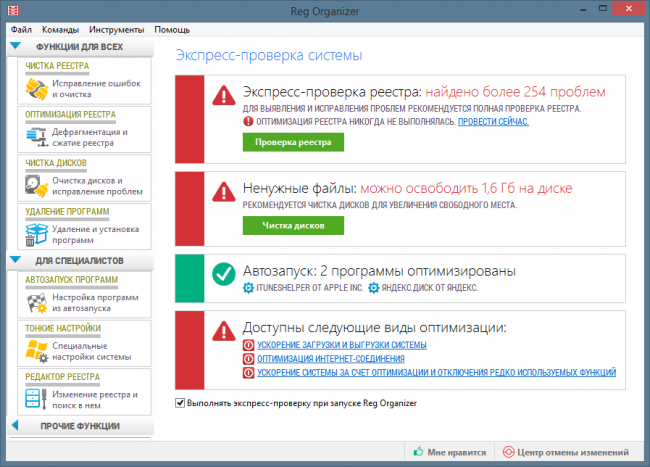
Очищаємо реєстру
Хоча багато майстри рекомендують не часто користуватися очищенням реєстру, в рідкісних випадках вона може допомогти поліпшити загальну продуктивність Windows, включаючи автозапуск.
Якщо користувач вже виконав усі попередні рекомендації з цього списку, але довгоочікуваний результат так і не настав, можна очистити системний реєстр. Для цього можна встановити будь-яку програму з інтернету.
Сам процес очищення реєстру рідко залежить від користувача. В більшості своїй програми працюють автоматично.
Переустановка Windows
Хоча для цього можуть знадобитися час і вільний знімний диск, щоб зберегти важливі файли, це одне з кардинальних рішень.
Крім того, сам процес може бути трохи трудомістким, необхідно повністю стерти всі дані і перевстановити Windows.
Цей процес призведе до того, що комп’ютер буде працювати так, як працював, поки був новим.
Модернізація обладнання

Покращуємо «залізо»
Це апаратний метод вирішення проблеми. Тут швидше витрати фінансові, ніж тимчасові і моральні.
Звичайно, це один з найбільш ефективних способів збільшення продуктивності і зменшення часу завантаження.
Просто необхідно зателефонувати на будь-яку фірму, яка займається модернізацією або апгрейдом, і замовити у них відповідну послугу.
Також можна модернізувати комп’ютер самостійно, замінивши застарілі компоненти на нові.
Додавання оперативної пам’яті
Установка додаткової пам’яті (ОЗП) комп’ютера допомагає збільшити загальну швидкість комп’ютера, а в деяких випадках може зменшити час завантаження в рази.
Якщо ваш агрегат працює під управлінням менше ніж двох гігабайтів оперативної пам’яті, варто задуматися про її оновлення або розширення.
Додавання твердотільного накопичувача
Твердотільний накопичувач — це найефективніший спосіб підвищити продуктивність системи в цілому.
На настільних і портативних комп’ютерах можна перенести Windows з звичайного жорсткого диска на твердотільний накопичувач. Це дозволить значно зменшити час завантаження.
Твердотільні накопичувачі відрізняються більш високою швидкістю роботи, надійністю, стійкістю до відмов і стабільністю. На даний момент — це кращий вибір серед жорстких дисків.
Скидання налаштувань BIOS
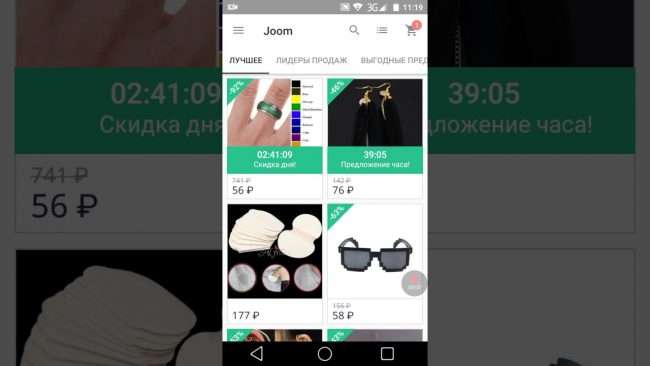
Скидаємо БІОС
При першій налаштування комп’ютера в BIOS Setup, адміністратор може відключити деякі налаштування.
Для того щоб перевірити, що там відключено, необхідно довго натискати клавішу del при запуску комп’ютера.
Це найпоширеніша клавіша, яку виробники материнських плат призначають для входу в BIOS Setup.
Якщо ж вона не спрацювала, варто подивитися в інтернеті, як увійти в BIOS Setup, вибравши конкретну модель материнської плати.
Потрапивши в BIOS, можна включити режим “швидкий варіант завантаження” і перенести жорсткий диск на перше місце в списку пріоритетів завантаження. Також необхідно вимкнути «Логотип» при завантаженні.
Таким чином, комп’ютер не буде витрачати час на відображення красивої картинки, а буде витрачати всі сили на запуск операційної системи.
Відключити невживані апаратні засоби
Будь-який комп’ютер при першому запуску довантажує багато драйверів, навіть враховуючи, що деякі з них не використовуються.
Необхідно зайти в диспетчер пристроїв з рядка пошуку меню «Пуск».
Там потрібно знайти все, що не використовується на комп’ютері, наприклад, Bluetooth і сторонні контролери, модеми, віртуальні Wi-Fi адаптери та інші апаратні засоби, яких немає в системі. Клацніть правою кнопкою миші на запис, яку ви хочете відключити і натисніть кнопку “вимкнути”.
Не забудьте перевірити, що всі інші периферійні пристрої залишилися працювати. Якщо комп’ютер є частиною бездротової мережі, віртуальні Wi-Fi адаптери повинні залишитися включеними.
Антивірусне програмне забезпечення
Вважається, що це очевидний факт, але все-таки варто окремо відзначити це.
Щоб комп’ютер працював швидко, необхідно встановити хорошу антивірусну програму, зберегти її в актуальному стані і запускати регулярне сканування.
Це більше профілактична міра, ніж реальне вирішення проблеми довгого завантаження. Але дуже часто саме віруси призводять до того, що комп’ютер довго завантажується.
Плюс, будь-яка антивірусна програма призведе до того, що ваші файли залишаться неушкодженими.
Невикористовувані шрифти
З незапам’ятних часів завантаження додаткових шрифтів при запуску уповільнює час завантаження системи.
Зараз це викликає менше проблем, ніж було раніше, але все ще може втомлювати.
Windows 7 довантажує понад 200 шрифтів при запуску; навіть більше, якщо у вас встановлено Microsoft Office.
Швидше за все, ви використовуєте дуже небагато з цих шрифтів, так що ви можете приховати їх, щоб прискорити цей процес.
У Windows 7 потрібно відкрити папку Шрифти з рядка пошуку меню «Пуск» і перевірити всі шрифти, які вам не потрібні. Далі слід натиснути кнопку “сховати” на панелі інструментів.
Таким чином, якщо ви хочете їх, ви зможете повернути їх назад, однак Windows не завантажує їх при запуску.
Зверніть увагу, що, просто знявши кілька шрифтів, ви не побачите помітну різницю.
Щоб результат був відчутний, потрібно позбутися від декількох сотень використовуваних шрифтів.
Тут вже швидше фактор терпіння, коли ви зможете відзначити більш сотні шрифтів, все буде здаватися не таким смішним. І ви зрозумієте, чому вони так сильно уповільнюють завантаження операційної системи.
Заміна материнської плати

Міняємо «материнку»
Це одне з дуже кардинальних рішень, оскільки воно тягне за собою найчастіше заміну процесора і оперативної пам’яті. Але це вже серйозно скоротить час завантаження комп’ютера.
Іноді материнська плата ще працює, але на ній вже набрякли концентратори. Що значно знижує швидкість її роботи. І тільки профільний фахівець може визначити, чи підлягає вона ремонту.
Знову ж таки це не єдині способи, які можна зробити, щоб скоротити час завантаження комп’ютера, але вони є одними з найвідоміших, надійних методів.
Важливо розуміти, що, прискорюючи час завантаження комп’ютера, потрібно домогтися користі, а не шкоди.
Чому довго завантажується комп’ютер
Комп’ютер довго завантажується при включенні: Вирішуємо проблему

















![[Огляд] Xiaomi MiJia M365 – відмінний [електросамокат] від надійного китайського виробника](http://web-city.org.ua/wp-content/uploads/2018/01/P1160682_1-218x150.jpg)













![[DNS probe finished no Internet] Як виправити помилку?](http://web-city.org.ua/wp-content/uploads/2018/01/1-42-218x150.jpg)